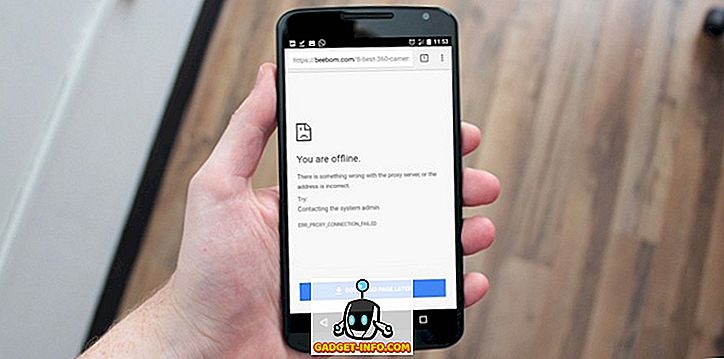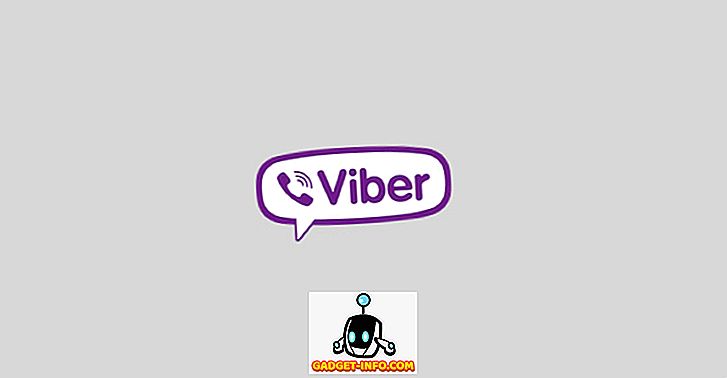иПхоне уређаји су, по дефиницији, ограничени на синхронизацију са иТунес-ом. То је, осим ако их не избаците из затвора. Иако ја лично немам проблема са овим, остаје чињеница да Аппле из неког разлога није издао иТунес клијент за Линук дистрибуције. То може бити велика главобоља за кориснике иПхоне уређаја који желе да користе Линук десктоп, јер није могуће синхронизовати иПхоне уређаје са Линук дистросима као што је Убунту. Дакле, ако се питате како можете користити иПхоне са Линуком, ево комплетног водича који вам може помоћи :
Разумевање проблема
Главни проблем, са коришћењем иПхоне-а са Линук системом, јесте чињеница да га једноставно не можете синхронизовати. иТунес је једини софтвер са којим се не-јаилброкен иПхоне синхронизује, и још није доступан за било коју Линук платформу. Постоји неколико библиотека као што је „либимобиледевице“ које су покушавале да корисницима омогуће синхронизацију иПхона са Линуком, али не само да је то мука да се покрене, не ради за иОС 10. Дакле, ако имате иПхоне и Користите Линук систем као свој свакодневни управљачки програм, и ви сте некако без среће.
Може мало вина
Вино (што је рекурзивни акроним за Вино није емулатор) представља апликацију слоја компатибилности која може дозволити кориснику да покрене Виндовс апликације на Линук систему (већину времена). Мој први покушај да користим иПхоне са Линуком био је да покренем иТунес витх Вине. Користио сам ПлаиОнЛинук као фронт-енд за софтвер, а онда сам сазнао да Вине неће дозволити УСБ пасстхроугх, тако да нема начина да се иПхоне синхронизује са њим. И даље можете користити иТунес за све остало, укључујући и управљање иЦлоуд музичком библиотеком, али ако се не синхронизује са иПхонеом, за њега заиста нема користи. То нас доводи до својеврсног решења.
ОвнЦлоуд и КСАМПП за пренос датотека између Линука и иПхонеа
Први проблем који ћемо ријешити је на неки начин омогућавање пријеноса датотека и докумената између иПхоне-а и Линук радне површине. Да бисте то урадили, можете користити нешто попут ОвнЦлоуд, заједно са КСАМПП-ом на вашем Линук систему.
- ОвнЦлоуд је самостални хост сервер који можете приступити на вашем иПхоне уређају. Долази са бесплатним планом и представља најбољи начин да преносите документе између вашег иПхоне-а и Линук радне површине. Међутим, ОвнЦлоуд захтева да сервер ради, на првом месту, где се налази КСАМПП.
- КСАМПП је једноставан начин да покренете ЛАМП сервер на вашем Линук, Мац или Виндовс систему. Само будите опрезни да инсталирате верзију КСАМПП-а која покреће барем ПХП 5.4, јер ОвнЦлоуд неће радити ни на шта испод тога.
Сада када смо све то рашчистили, почнимо са инсталирањем ОвнЦлоуд-а и КСАМПП-а на нашем систему. Користим машину која покреће Убунту 16.10 Иаккети Иак да би то урадила, а процес би требао бити сличан за већину других система.
Инсталирање КСАМПП-а на Убунту 16.10
Прво ћемо инсталирати КСАМПП и поставити фасциклу у којој можемо задржати ОвнЦлоуд датотеке. Да бисте то урадили, следите следеће кораке:
- Преузмите КСАМПП инсталатер са званичног сајта. Биће у облику .рун датотеке.
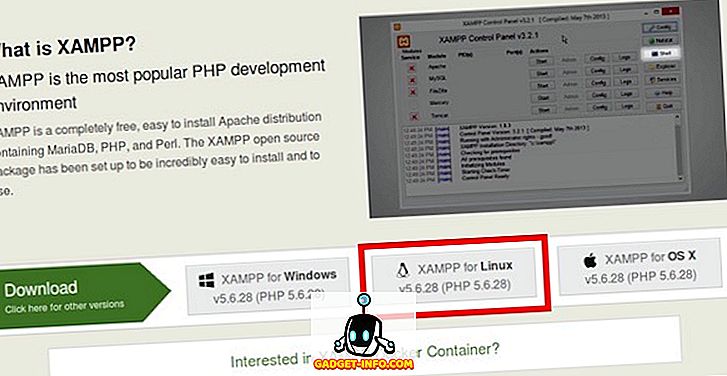
- Када га преузмете, покрените Терминал и уђите у директоријум Довнлоадс помоћу команде " цд Довнлоадс ". Ако сте преузели инсталациони програм у други директоријум, само користите име тог директоријума уместо „Преузимања“. Такође, проверите да ли користите одговарајућа велика слова, или ће наредба бити неуспешна.
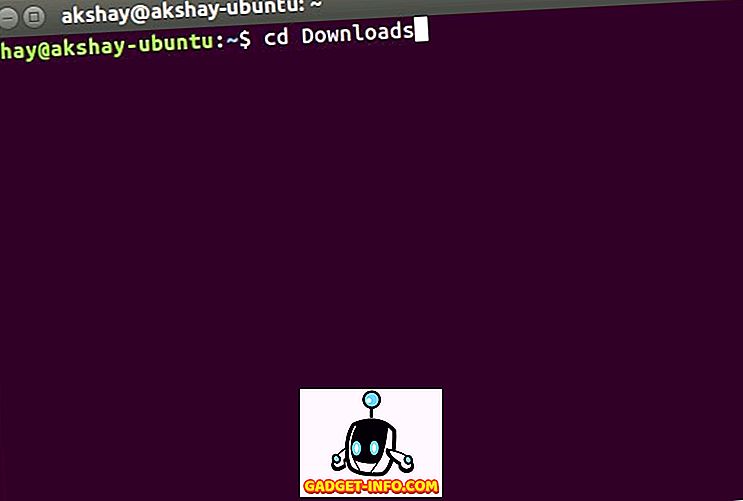
- Овде ћемо прво дати дозволама инсталатеру да се изврши. На терминалу покрените наредбу " цхмод + к кампп-линук-к64-5.6.28-1-инсталлер.рун ".
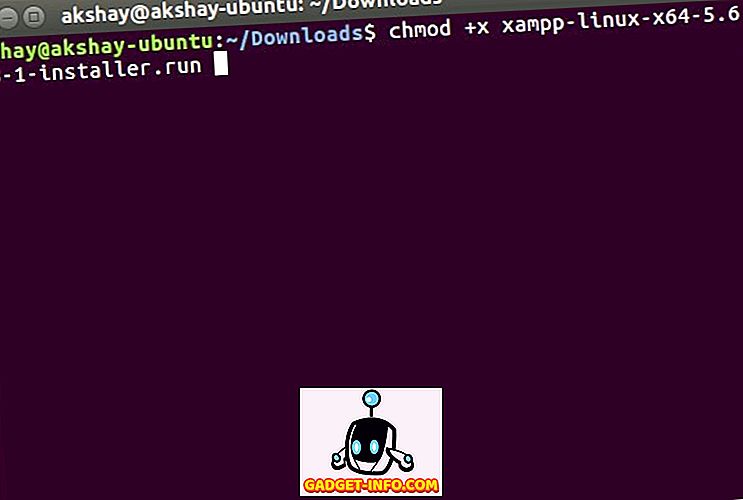
Напомена : Име инсталатера може бити другачије. Само користите тачно име инсталатера. Можете да откуцате “цхмод + к кампп”, а затим притисните тастер “таб” за аутоматско довршавање имена.
- Сада ћемо извршити инсталацију са роот дозволама користећи команду " судо ./кампп-линук-к64-5.6.28-1-инсталлер.рун ". Од вас ће бити затражена лозинка. Упишите га (неће бити приказан, чак ни као звездице) и притисните Ентер.
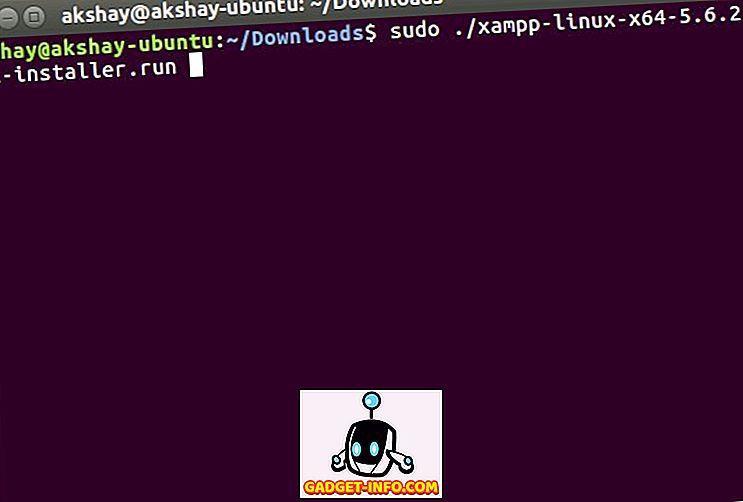
- Инсталациони програм ће се онда покренути, а ви једноставно морате да пратите упутства у инсталатеру да бисте инсталирали КСАМПП на ваш систем. Инсталира се у директоријум “/ опт /” .
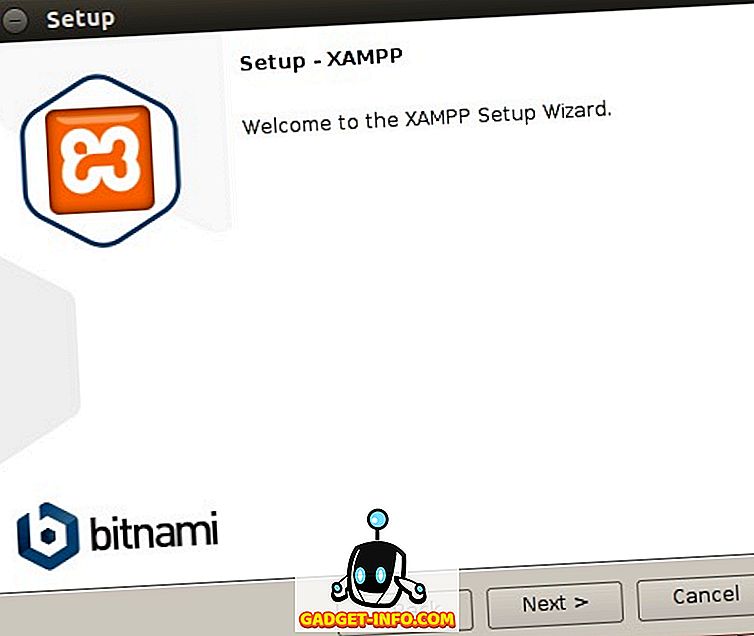
Креирање директоријума за постављање ОвнЦлоуд датотека за КСАМПП
Сада када је КСАМПП инсталиран, потребан нам је фолдер у који можемо смјестити ОвнЦлоуд датотеке, тако да га КСАМПП може покренути. Постоји мапа под називом хтдоцс, где можете да поставите веб сајтове које желите да КСАМПП може да ради, и то је присутно на “/ опт / лампп / хтдоцс”. Ипак, нећемо ставити ОвнЦлоуд датотеке унутар директоријума "опт". Само пратите следеће кораке:
- У Терминалу, дођите до мапе са насловом „ цд ~ “ или једноставно „ цд “.
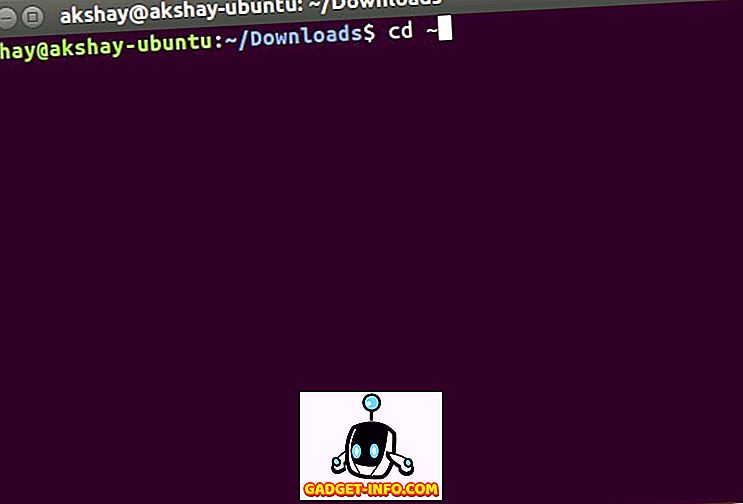
- Сада направите мапу названу “ публиц_хтмл ” овде, помоћу команде “ мкдир публиц_хтмл ”.
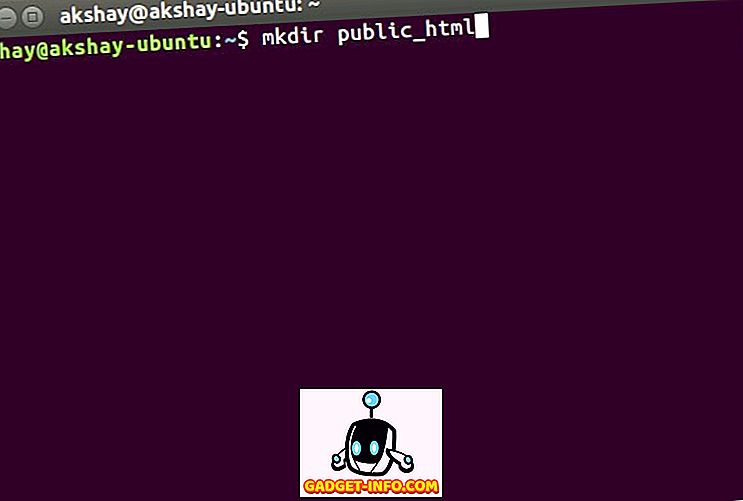
- Затим, свима ћемо дати приступ за читање / писање у фасцикли „публиц_хтмл“ наредбом „ судо цхмод 777 -Р публиц_хтмл “.
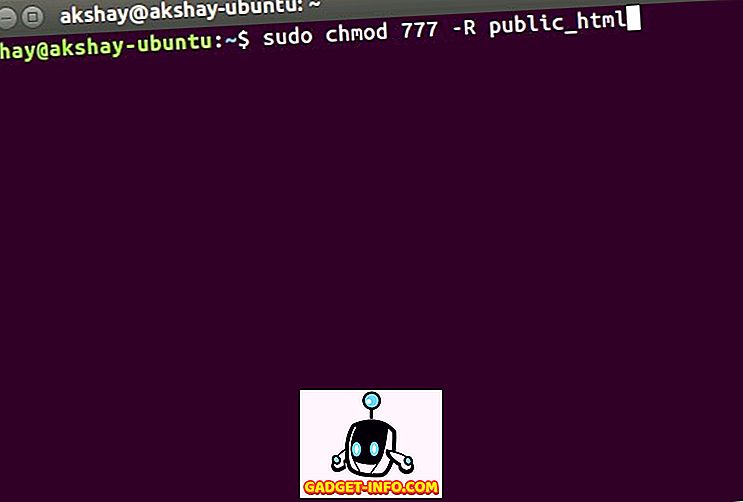
- Сада, користите команду " цд / опт / лампп / хтдоцс ", за навигацију у хтдоцс фасциклу.
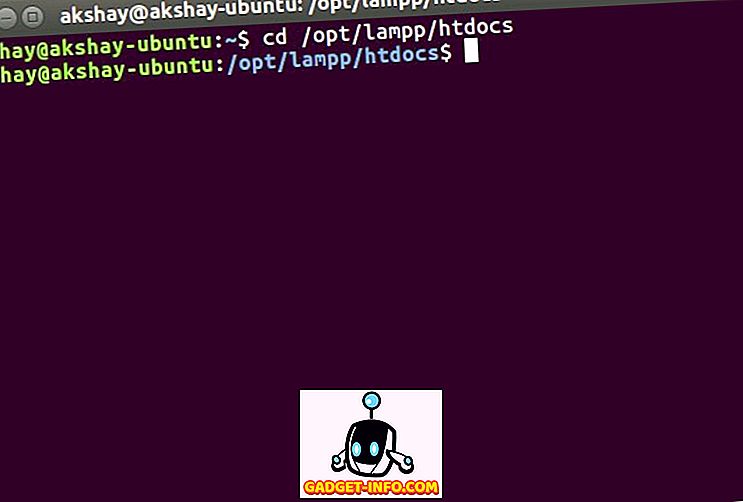
- Овде покрените команду “ судо лн -с / хоме / усернаме / публиц_хтмл ./усернаме “. Замените "усернаме" са својим корисничким именом у Линуку. У мом случају, корисничко име је “аксхаи”, тако да је наредба коју користим “судо лн -с / хоме / аксхаи / публиц_хтмл ./аксхаи”.
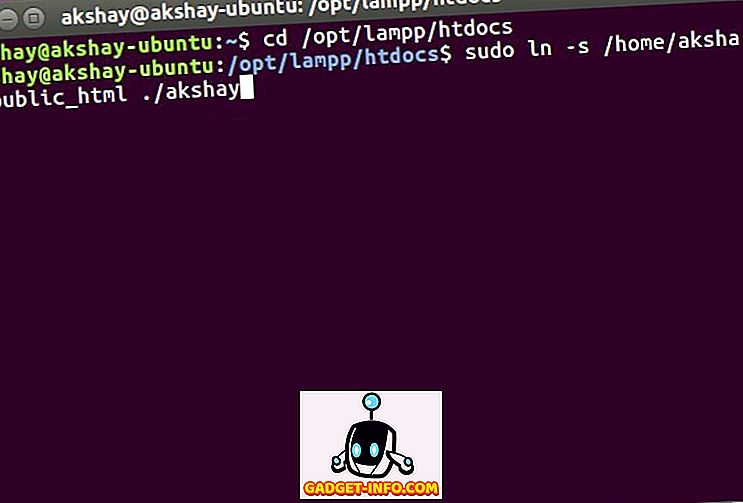
Мапа „публиц_хтмл“ је сада спремна за хостовање датотека за КСАМПП . Инсталирај ОвнЦлоуд сада.
Инсталација ОвнЦлоуд на Убунту 16.10
- Преузмите ЗИП датотеку за ОвнЦлоуд са њихове званичне странице.
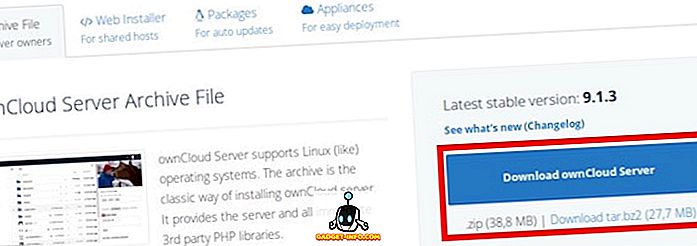
- Извадите га у фолдер " публиц_хтмл " који сте креирали приликом подешавања КСАМПП-а.
Покретање ОвнЦлоуд-а на КСАМПП-у у Убунту 16.10
Сада можете покренути ОвнЦлоуд на вашем Убунту 16.10 систему, са КСАМПП-ом. Само пратите следеће кораке:
- На терминалу покрените наредбу " судо / опт / лампп / лампп старт ". Ово ће покренути КСАМПП сервер на вашем систему.
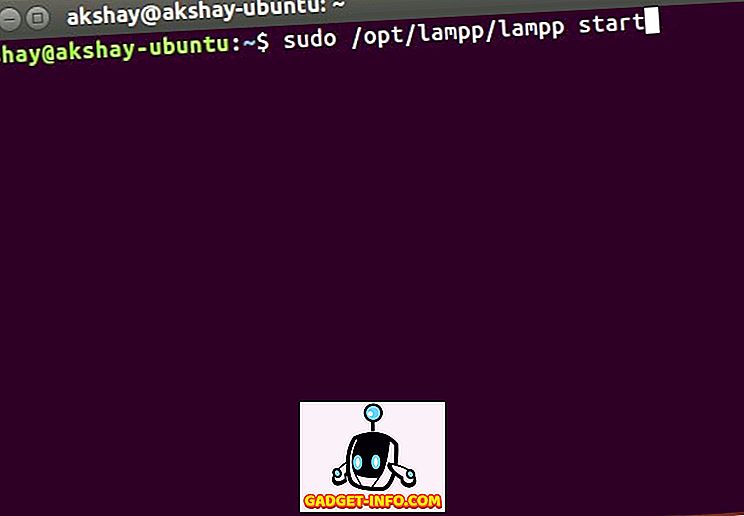
- Сада, у вашем претраживачу, идите на “ // лоцалхост / усернаме / овнцлоуд” . Замените „усернаме“ својим корисничким именом. У мом случају адреса је " // лоцалхост / аксхаи / овнцлоуд ".
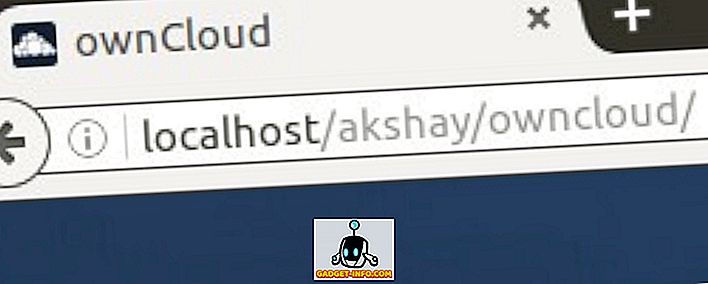
- Биће вам приказан екран на коме ћете морати да креирате своје корисничко име и лозинку . Једноставно изаберите оно што желите да користите као податке за пријављивање.
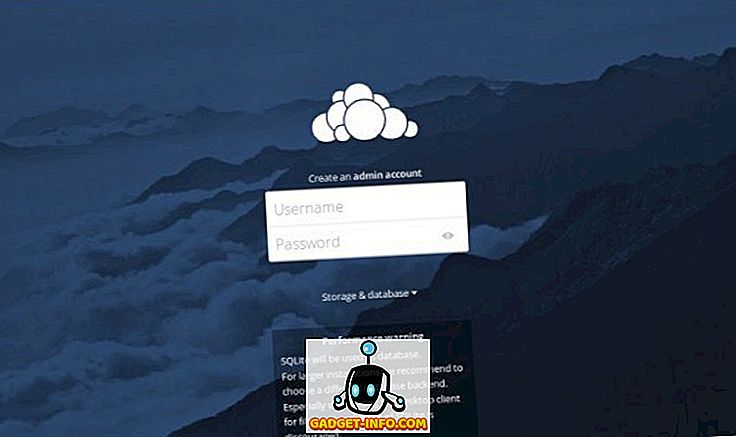
Напомена : Ако наиђете на грешку коју ОвнЦлоуд није могао да напише податке, само покрените Терминал и покрените наредбу “судо цхмод 777 / хоме / усернаме / публиц_хтмл / овнцлоуд”. Замените „усернаме“ својим корисничким именом.
- Када се пријавите, пребацићете се на главни ОвнЦлоуд интерфејс . Овде можете да отпремате, бришете и на други начин управљате свим својим датотекама.
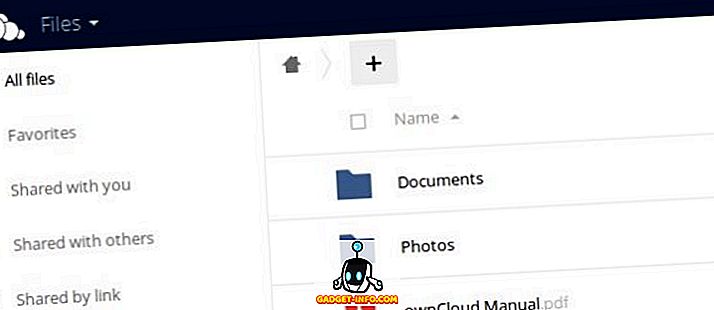
Повезивање на ОвнЦлоуд са иПхоне-а
Тако сте отпремили све датотеке које желите да можете да приступите на вашем иПхоне уређају, на ваш ОвнЦлоуд сервер. Још увек постоји стварна ствар да се иПхоне повеже са ОвнЦлоуд-ом пре него што заиста можете да пренесете датотеке између уређаја. Да бисте то урадили, морате да дозволите конфигурационој датотеци за ОвнЦлоуд да дозволи приступ користећи ИП адресу вашег рачунара.
Уређивање ОвнЦлоуд конфигурационе датотеке
Уређивање ОвнЦлоуд конфигурације је једноставно, само пратите следеће кораке:
- У Терминалу, дођите до директоријума ОвнЦлоуд цонфиг, користећи “ цд / хоме / усернаме / публиц_хтмл / овнцлоуд / цонфиг ”.
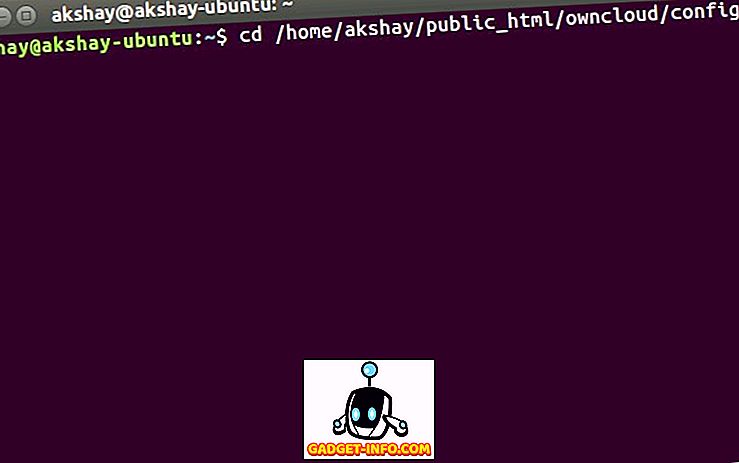
- Овде покрените команду “ судо нано цонфиг.пхп ”. Ово ће отворити конфигурациони фајл унутар Терминала, спреман за уређивање.
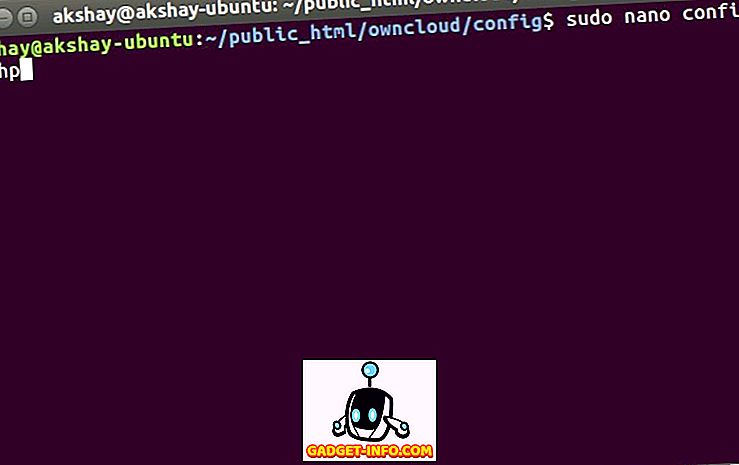
- Једноставно пронађите линију у којој пише " трустед_домаинс ". Видећете да је већ додан “ лоцалхост ”. Направите нову линију након „лоцалхост“ и упишите ИП адресу вашег рачунара унутар појединачних наводника. Уређени одељак „трустед_домаинс“ треба да изгледа овако:
[пхп] 'трустед_домаинс' =>
низ (
'локални домаћин',
'192.168.2.236',
), [/ пхп]
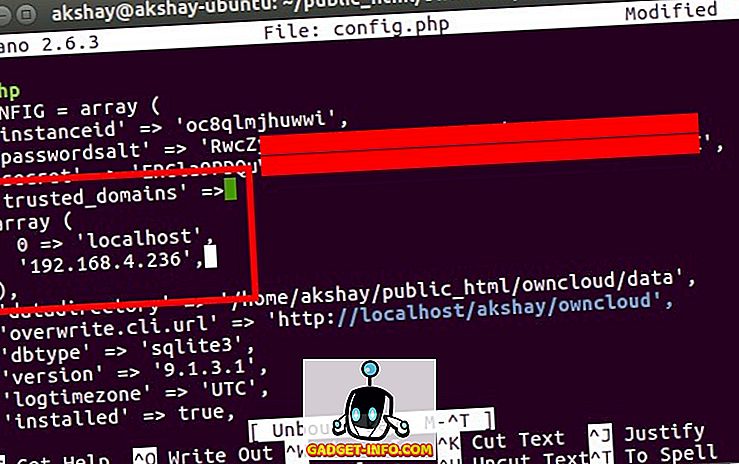
Повезивање иПхоне уређаја на ОвнЦлоуд
Повезивање вашег иПхоне уређаја на ваш ОвнЦлоуд сервер је лако и може се обавити на један од два начина. О њима ћемо разговарати овдје, а ви можете користити онај који вам боље одговара.
1. Повезивање са иПхоне-а на ОвнЦлоуд са Сафари-јем
Да бисте повезали иПхоне на свој ОвнЦлоуд сервер, пратите следеће кораке:
- Покрените Сафари на свом иПхоне уређају иу адресној траци идите на “ // ипаддресс / усернаме / овнцлоуд / “. Очигледно, замените “ипаддресс” са ИП адресом вашег рачунара и “усернаме” са вашим корисничким именом.
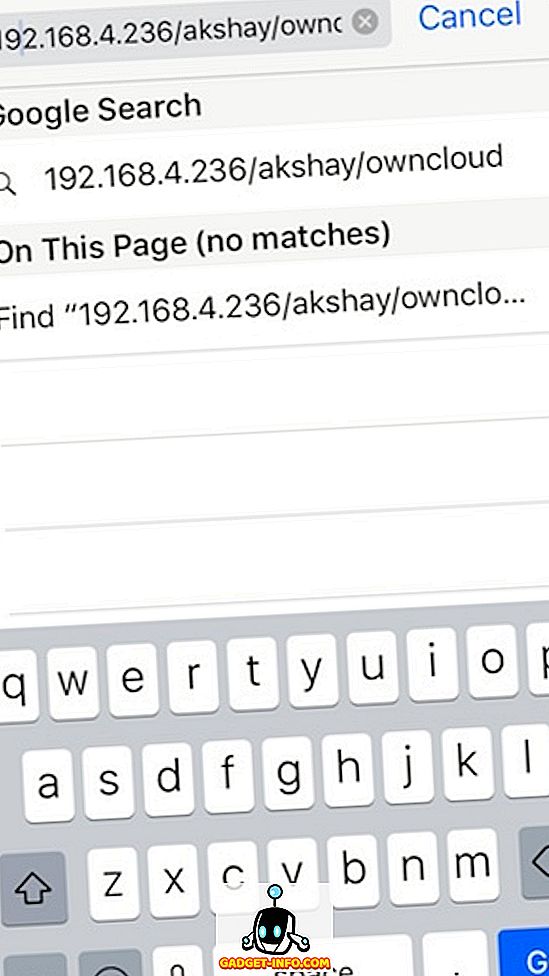
- Биће вам приказан екран за пријављивање . Користите акредитиве које сте креирали приликом подешавања ОвнЦлоуд-а да бисте се пријавили. Када то урадите, биће вам приказани сви фајлови и фолдери који су присутни на вашем ОвнЦлоуд серверу. Можете прегледати датотеке и преузети датотеке које желите.
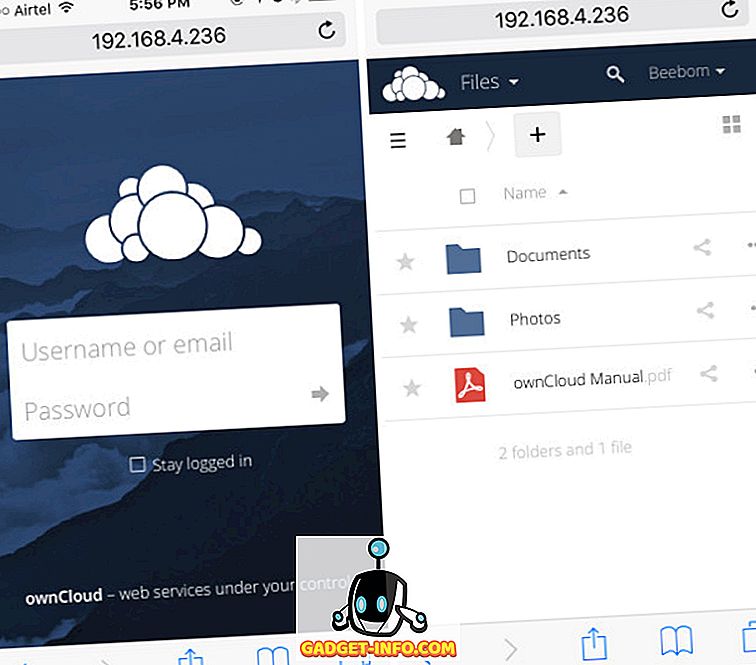
2. Повезивање са иПхоне-а на ОвнЦлоуд са ВебДАВ клијентом
ОвнЦлоуд подржава ВебДАВ за пренос датотека, а ако имате апликацију (као што је Доцументс 5 би Реаддле), која се може повезати са ВебДАВ серверима, лако можете приступити свом ОвнЦлоуд серверу са њим. Постоји велики број менаџера фајлова за иПхоне који подржавају ВебДАВ и можете користити било који од њих за повезивање на ОвнЦлоуд. Користим Документе 5.
- Покрените Документе 5 на вашем иПхоне уређају, а затим додирните икону на којој пише " Услуге ". Овде, додирните „ Додај налог “.
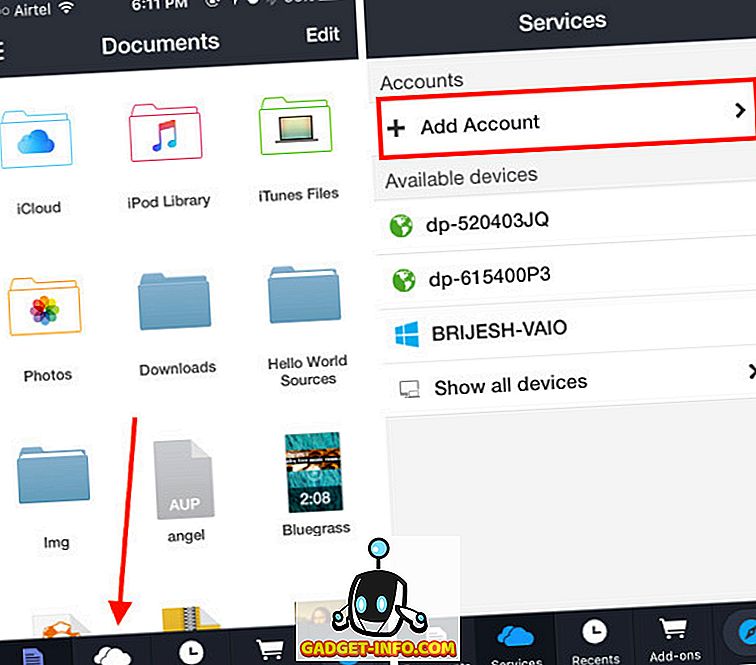
- Изаберите “ ВебДАВ Сервер ” са листе и унесите име за сервер, заједно са УРЛ-ом “ //ипаддресс/усернаме/овнцлоуд/ремоте.пхп/вебдав/ ”. Унесите своје корисничко име и лозинку за ОвнЦлоуд.
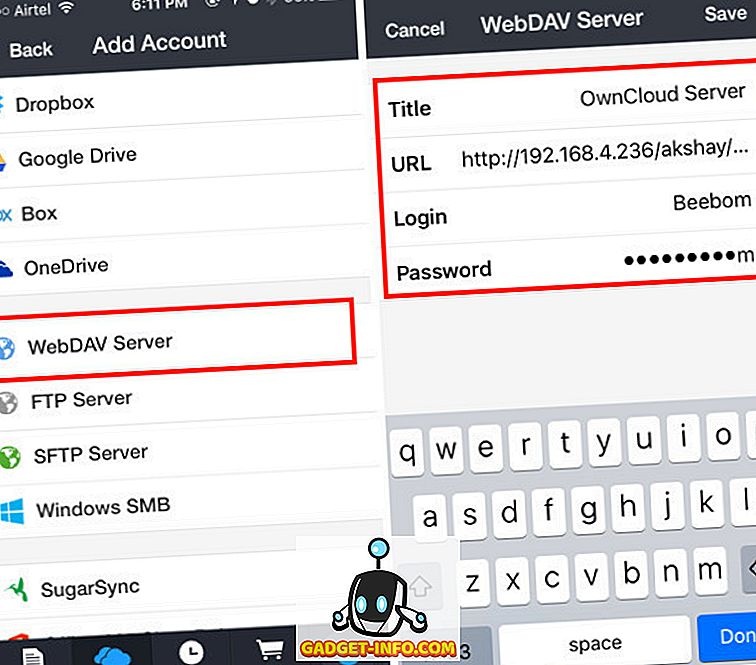
- Када завршите, само додирните „ Сачувај “, а Документи ће се повезати на ваш ОвнЦлоуд сервер. Тада ћете моћи да прегледате (и преузмете) све датотеке доступне на вашем ОвнЦлоуд серверу.
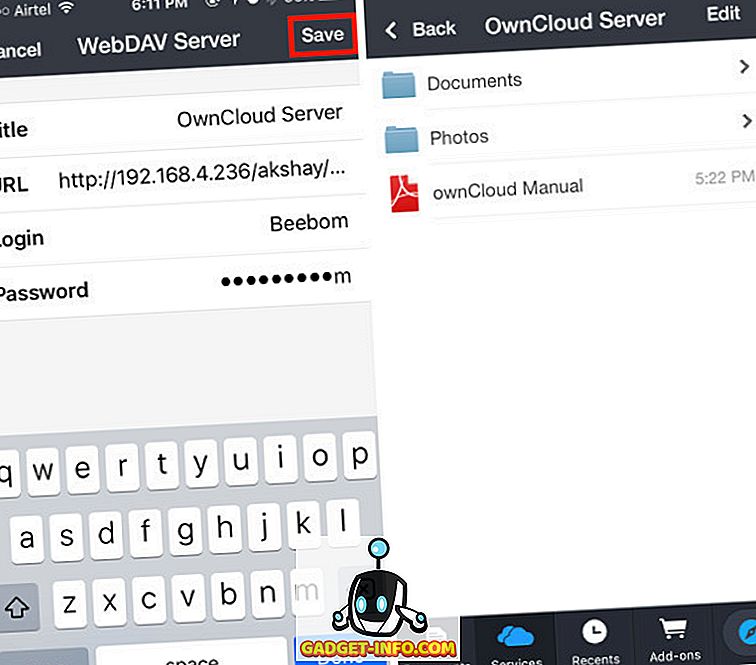
Напомена : Ако користите ДХЦП (вероватно јесте), шансе су да ће се ИП адреса вашег рачунара стално мијењати и морат ћете ручно уредити конфигурацијску датотеку сваки пут кад се то догоди. Боље је да рачунару доделите статичну ИП адресу, тако да морате само једном да уредите конфигурациону датотеку.
Гоогле Плаи музика за управљање музиком између Линука и иПхонеа
Пошто нам се иунус на Линуку не свиђа, мораћемо да се окренемо другим опцијама. Једна од ових опција је Гоогле Плаи музика. Музички сервис ће вам омогућити да отпремите своју музику у облак, а на свом иПхоне уређају можете приступити и уз званичну апликацију Гоогле Плаи музика. Са овим, ми смо потпуно надметали са иТунес-ом. Дакле, да видимо како да то урадимо.
Употреба програма Гоогле Мусиц Манагер за отпремање музике на Гоогле Плаи музици
Прво што ћемо морати да урадимо, пре него што приступимо нашој музици на нашем иПхоне-у, учитавамо нашу музичку библиотеку на веб локацију Гоогле Плаи музике. Да бисте то урадили, мораћемо да инсталирамо Гоогле Мусиц Манагер. То се може урадити једноставно следећи кораке наведене у наставку:
- Преузмите клијента услуге Гоогле Мусиц Манагер са званичног веб сајта. Она се преузима као .деб пакет у Убунту-у, и отвара се директно у софтверском центру и можете га инсталирати.
- Из покретача апликација потражите Гоогле Мусиц Манагер и покрените га.
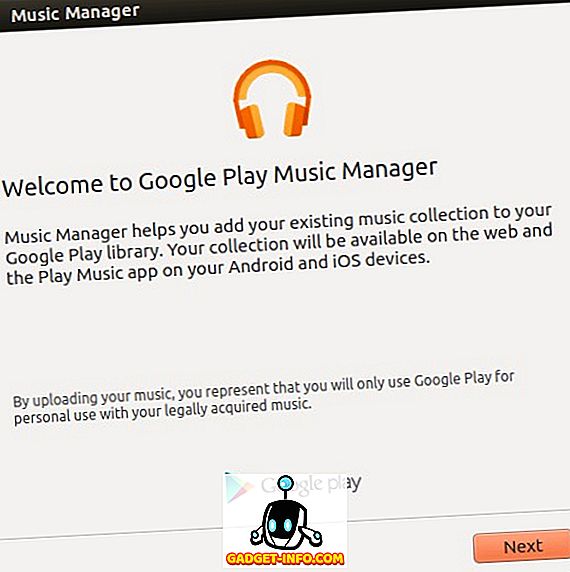
- Пратите кораке да бисте подесили Мусиц Манагер и покренули га. Када све буде урађено, музичка библиотека ће бити аутоматски отпремљена у библиотеку Гоогле Плаи музике.
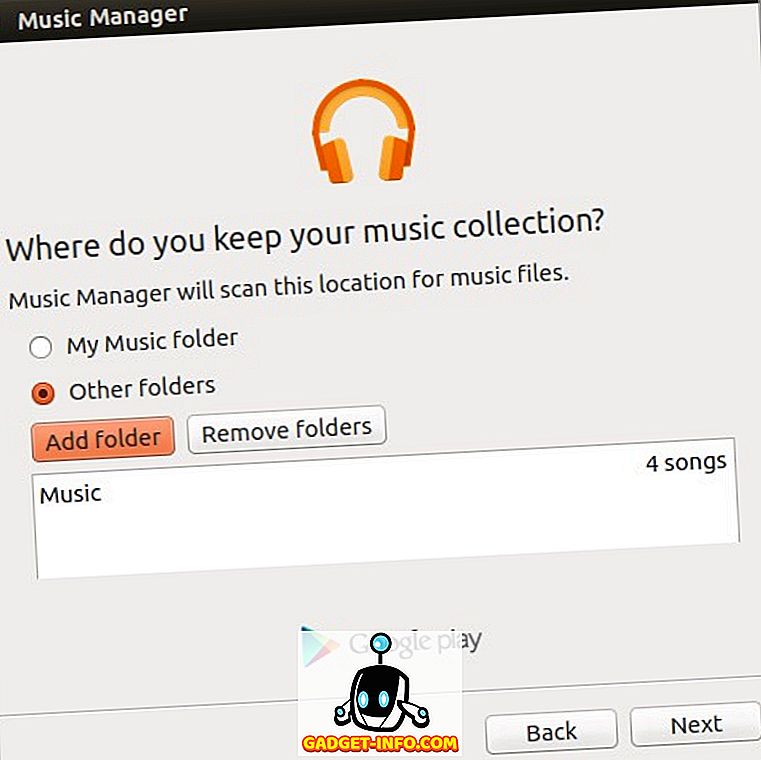
- Када се ваше песме пренесу (може да потраје време, у зависности од величине ваше библиотеке), можете да покренете апликацију Гоогле Плаи музика на свом иПхоне-у (преузмете) и пријавите се са својим Гоогле налогом . Тамо ћеш наћи своју музику.
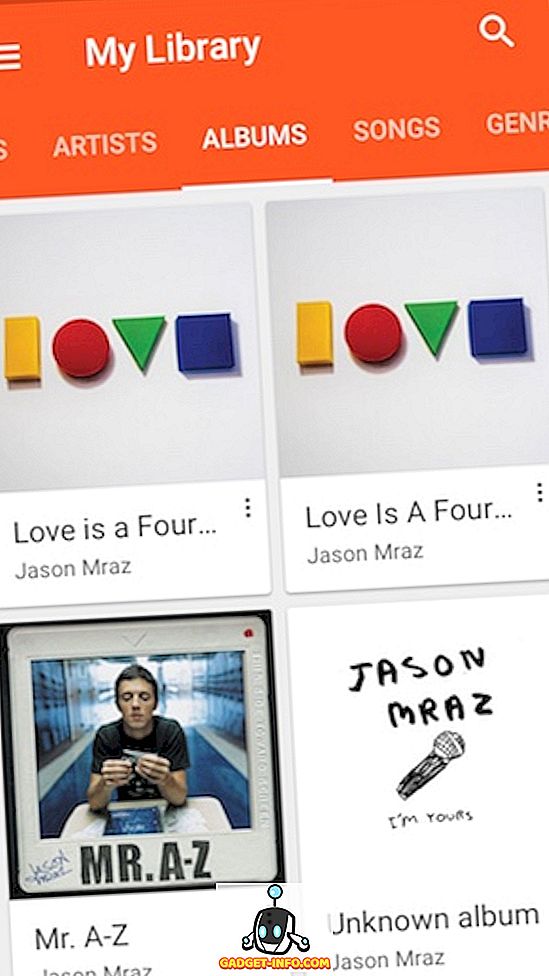
Убудуће морате само да ставите нове музичке датотеке у фасциклу „Музика“ у Линуку, а Гоогле менаџер музике ће их аутоматски учитати у библиотеку Гоогле Плаи музике, тако да можете да јој приступите на свом иПхоне уређају и било ком другом уређају који имате Инсталирана Гоогле Плаи музика.
Користите своје иОС уређаје са Линуком са овим услугама
Можете управљати свиме на свом иПхонеу или чак иПаду са Линуком, користећи услуге које сам споменуо у овом чланку. Осим тога, све ове услуге имају слободан ниво који можете користити. Гоогле Плаи Мусиц нуди бесплатан план који ће вам омогућити да пренесете до 50.000 песама у облаку, а ОвнЦлоуд вам омогућава да хостујете сопствени сервер, што значи да им не морате ништа платити. Очигледно, ово није тако лако као коришћење иТунес-а за синхронизацију иПхоне-а - процеса који само функционише - али, то је најближе што можете доћи до коришћења иПхоне-а са Линуком.
Као и увек, поделите своје мишљење о коришћењу иПхоне-а са Линук-ом, а ако имате било каквих питања, обавестите нас у одељку за коментаре испод.
![Пронашли смо одговор на то ко управља интернетом [Инфографика]](https://gadget-info.com/img/tech/574/we-ve-found-answer-who-runs-internet-2.jpg)



![Победник Фацебоок Хацкер Цуп 2012 је Роман Андреев Фром Руссиа [Пицс]](https://gadget-info.com/img/social-media/285/facebook-hacker-cup-2012-winner-is-roman-andreev-from-russia-6.jpg)